
No uso diário, como você está usando seu Mac, Aberto aplicações e não fechá-los, Mas que se tornará no Doca. No final do dia você encontrar-se com uma doca cheia de aplicativos que ocupa quase a largura da tela, e se você é daqueles que Eles não vão Mac, Mas que simplesmente fechar a tampa ou colocá-lo para dormir, antes disso, você começa a fechar, um por um, todos os aplicativos que você tinha aberto. Há a possibilidade de fechamento todos os Aplicativos de uma vez, pressionando Comando + Turno + Q (Cmd + Turno + Q), Mas esta combinação de teclas também faz isto é você fechamento a sessão atual.
Através do uso do Automator, Podemos fazer isso usando um atalho de teclado, nos fornecer, fechar todos os aplicativos em execução ao mesmo tempo. Vamos ver como se faz.
Feche todos os aplicativos do seu Mac usando uma combinação de teclas e Automator
Automator É um grande desconhecido e realmente é pode fazer várias coisas com isto aplicação Então útil. Neste caso, Vamos ver como você pode Feche todos os aplicativos correr no seu Mac com apenas uma combinação de teclas. Siga estes passos.
Passo 1. Abra o aplicativo Automator. Procurá-lo na App Launcher ou através Centro das atenções, pressionando Comando + Barra de espaço (Cmd + Barra de espaço) e digitando seu nome.
Passo 2. Depois de aberto, Selecione Novo documento, ou no menu superior, Selecione Arquivo > Novo.
Passo 3. De diferentes opções para escolher o tipo de documento, Selecione Serviço.
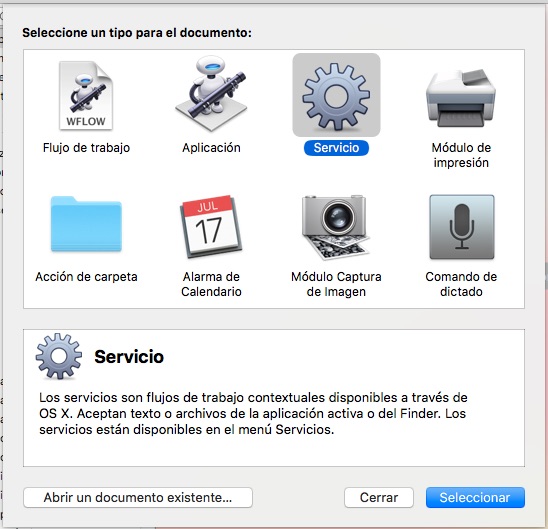
Passo 4. Do Biblioteca no lado esquerdo, Selecione Utilitários, na janela de ações, Selecione e arraste ao lado direito Sair todas as aplicações.
Passo 5. Configura a ação como nós mostrar-lhe na imagem.
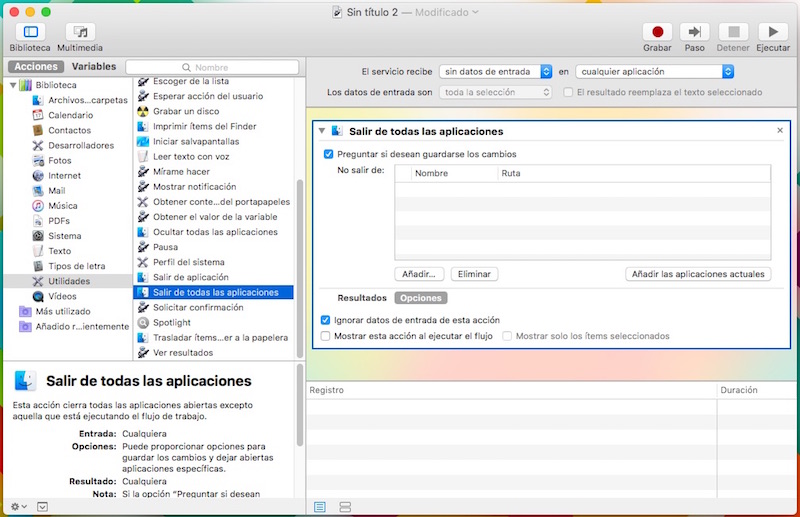
Passo 6. Guardião usando o menu muda Arquivo > Salvar, e dê um nome descritivo. No nosso caso, escolhemos CerrarAplicaciones.
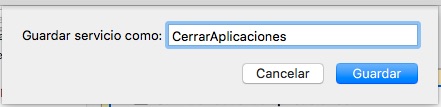
Já criamos a ação para fechar todos os aplicativos, Agora nós vamos dar-lhe um combinação de teclas ou teclado atalho para executá-lo cada vez que você pressionar as chaves selecionadas. Nós vamos fazer isso:
Passo 7. Abra o aplicativo Preferências do sistema, e selecione Teclado. Das quatro guias exibidas, Clique na guia Atalhos.
Passo 8. No lado esquerdo, Selecione Atalhos de aplicativo, e clique no botão + para adicionar um novo.
Passo 9. Em aplicação, folhas Todas as aplicações. Em título do menu, Por favor, digite o título que você colocar para a ação do Automator, quando você o salvou, e em atalho de teclado, Pressione a combinação de teclas que você quer Pressione para executar esta ação. Para terminar, Imprensa Adicionar.
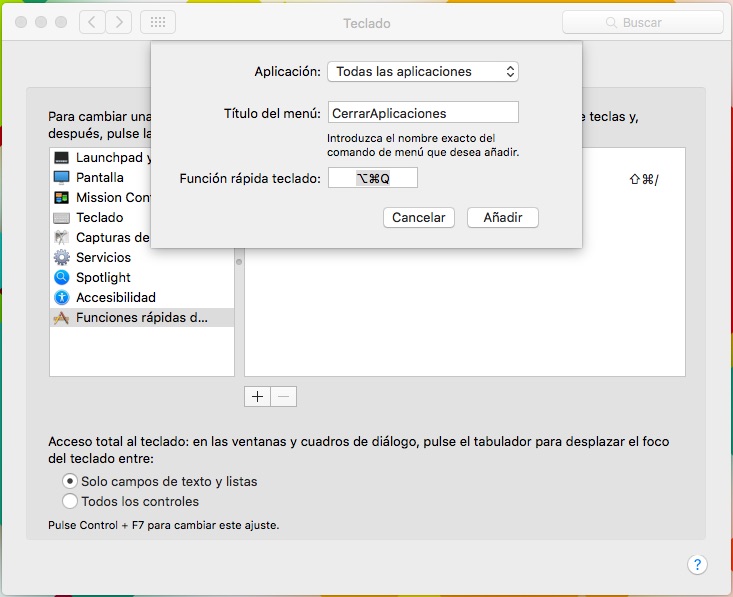
Você entendeu! Agora, sempre que você pressionar a combinação de teclas que você configurou para a referida ação, Feche todos os aplicativos que você tem abrirá no seu Mac, e então você não terá que ir um por um fechamento.

















 Mac
Mac 









